第4回: TOPのオペレーター
TouchDesignerの新しいバージョン (Build 2019.15230) がリリースされました
https://www.derivative.ca/099/Downloads/
前回の授業ではまだあまり安定していない、という話をしたのですが、このバージョンでかなりよくなっているので来週からは Build 2019.15230 を使って授業を進めていきたいと思っています。
各自、次回の授業までにダウンロード & インストールをお願いします!!!
Operator Snippets
ウィンドウメニューの Help > Operator Snippets または オペレーターを右クリック > Operator Snippets を選ぶと Operator Snippets ウィンドウが出てきます。
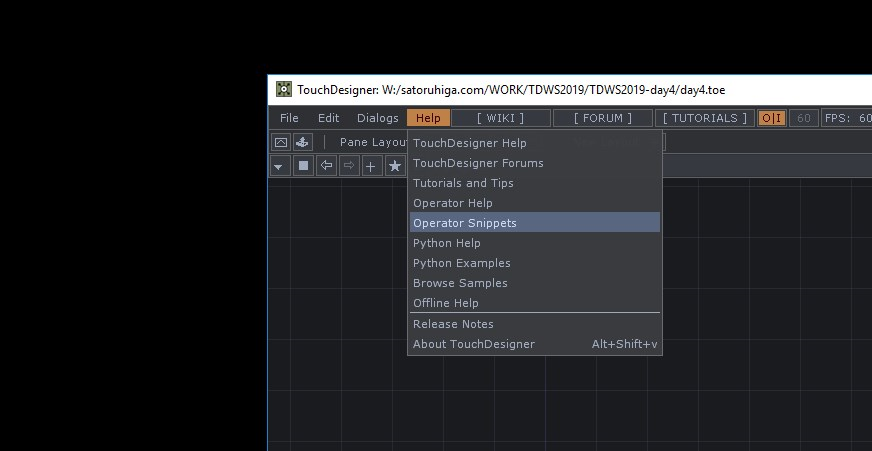
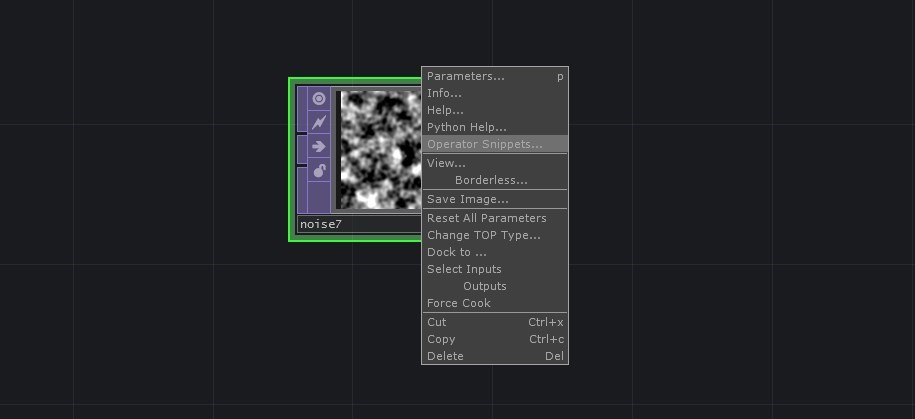
Operator Snippets では、代表的なオペレーターの使い方が簡単なサンプルとともに閲覧できます。ひとつのオペレーターでも複数の使い方がある場合にはそれぞれのサンプルが乗っています。
このオペレーターはどういう使い方をするんだろう… となった時にはまずOperator Snippetsを見てみることをオススメします。
TOPを使って画像を操作する
/project1/TOP_Effectors を参照
前回の授業では TOP の導入的な所をやりました。今回はまずTOPの代表的なオペレーターをいくつか紹介したいと思います。
- Transform TOP
- 画像の位置、大きさ、回転などを変更します。
- Level TOP
- 画像の明るさやコントラストなど、色の調整をします。
- Edge TOP, Emboss TOP
- 画像の中の急激に色が変わる部分(エッジ) を検出します。
- Composite TOP
- 複数の画像を合成します。色々な合成モードがあり、
Composite > Preview Gridのトグルを入れるとさまざまな合成モードのプレビューを見ることができます。
また、単純な合成モードでは独立したTOPになっているものもあります。Over, Add, Multiply などはそれぞれTOPとして独立したものがあります。 - Cross TOP
- 2つのTOPの入力をクロスフェードさせます。
- Flip TOP
- 画像の左右、上下を反転します。
- Fit TOP
- 画像をリサイズします。リサイズの方法は、
Fit > Fitのドロップダウンメニューからいじることができます。
TOPの入力と出力
/project1/TOP_IOs を参照
- Movie File In TOP
- これまで何も解説なしに使っていましたが、動画や静止画のファイルを扱えるTOPです。
- Video Device In TOP
- カメラやキャプチャボードなどの映像入力を扱えます。
- Screen Grab TOP
- ディスプレイに表示されているものを領域を指定してキャプチャできます。
- Movie File Out TOP
- TOPの画像を動画ファイルとして書き出しします。
Movie Out > RecordのトグルをOnにすると録画開始で、Offにすると録画停止になります。
やってみよう
Video Device In TOP や Screen Grab TOP からの入力に何か変更を加えて、 Movie File Out TOP でファイルに書き出してみてください!
ビジュアルエフェクトを作る
RGB Blur
/project1/MAKE_VISUAL_EFFECTS/RGB_Blur を参照
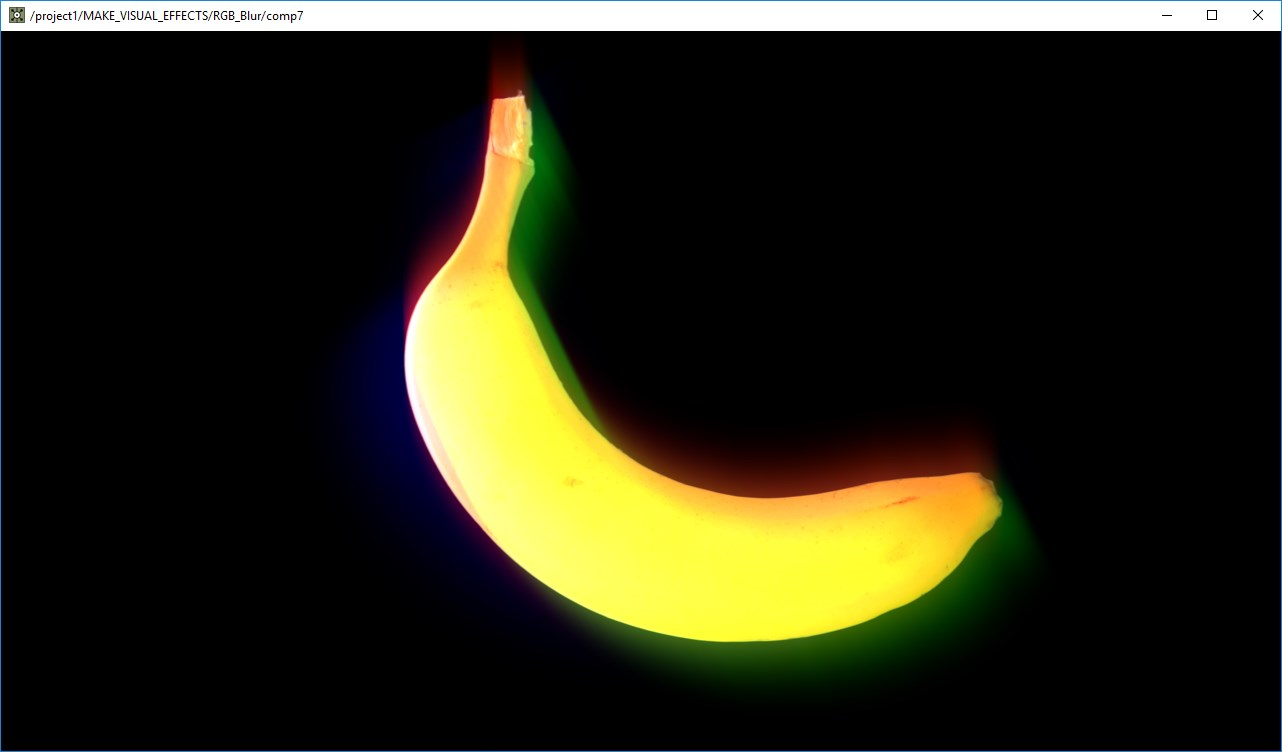
- 画像をRGBで別のTOPに分けてそれぞれ少しづつズラします
- RGBの各TOPにそれぞれブラーをかけます
Composite TOPを使って元の画像と合成します- ブラーのパラメーターをCHOPを使ってアニメーションさせてみました
RGB Displace
/project1/MAKE_VISUAL_EFFECTS/RGB_Displace を参照
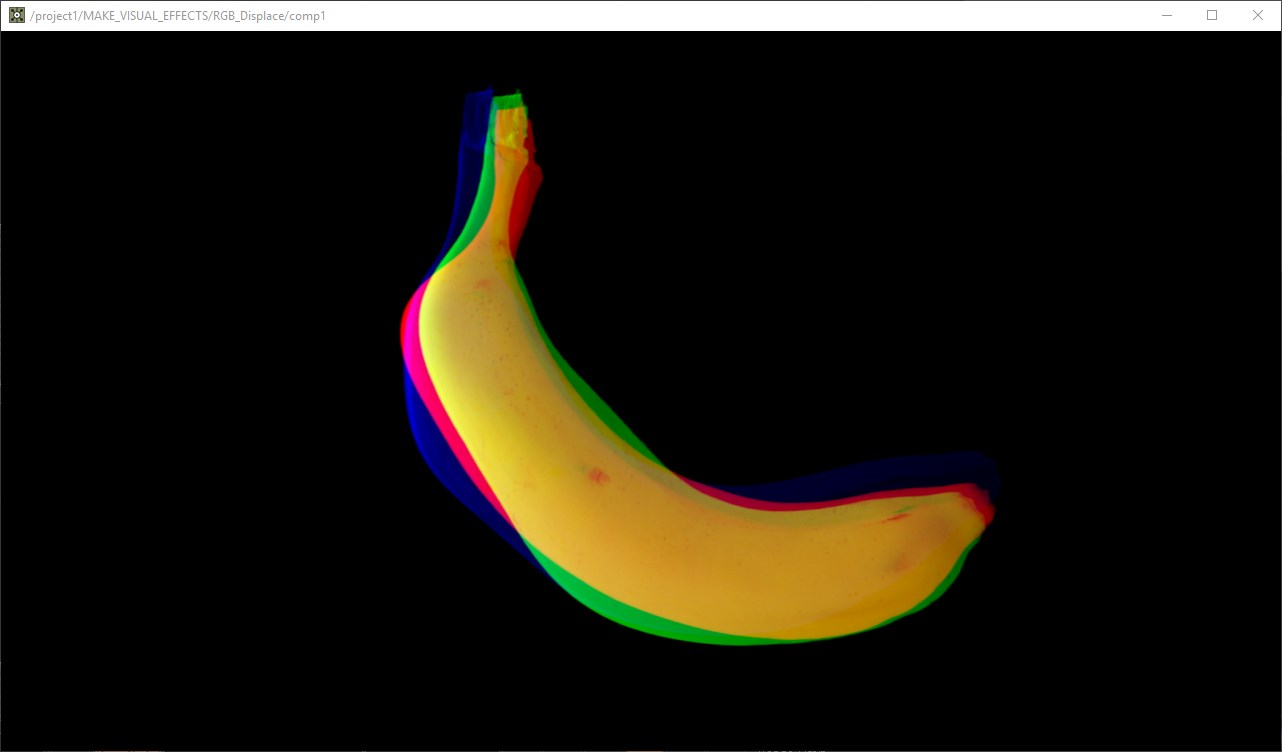
Displace TOPを使ってみます- ノイズのパラメーターに時間を入れてアニメーションさせます
- RGBの各要素にDisplace TOPを使ったエフェクトを適応して、
Composite TOPで合成します
時間を使ったアニメーション
absTime.seconds、または me.time.seconds のエクスプレッションを使うと、TOPなどを簡単にアニメーションさせることができます。
- absTime.seconds
- TouchDesignerが起動してからの経過時間
- me.time.seconds
- 画面下方のタイムラインの時間
アニメーションの速度は absTime.seconds * 0.1 のように、かけ算の係数でコントロールできます
宿題
- 自分が作りたいなと思うビジュアルエフェクトを pinterest などで探してください
- それをTOPを使ってどういう風に実現したらいいか考えてみてください
- 可能であればTOPで再現をしてみてください